在安装操作系统时,通常需要使用光盘来进行安装,但光盘的读写速度较慢,而且易受损。而如今,使用U盘启动ISO文件安装Win7系统成为一种趋势,这不仅能提升安装速度,还可以避免光盘的损坏问题。本文将详细介绍如何通过U盘启动ISO文件安装Win7系统。

准备工作
1.购买一个符合要求的U盘:U盘的容量至少为4GB,同时应保证其没有损坏。
2.下载Win7ISO文件:从官方网站或其他可靠渠道下载Win7系统的ISO文件。
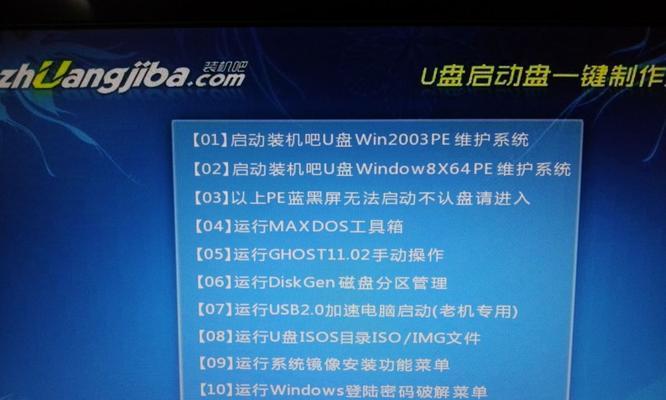
格式化U盘
1.连接U盘:将U盘连接到电脑上。
2.打开“我的电脑”:在桌面或开始菜单中找到“我的电脑”,并点击打开。
3.右键点击U盘:在“我的电脑”中找到相应的U盘图标,右键点击并选择“格式化”选项。

4.选择文件系统和容量:在格式化选项中,选择“文件系统”为FAT32,容量设置为默认。
5.点击“开始”:点击“开始”按钮来开始格式化U盘。
创建可引导U盘
1.下载和安装WindowsUSB/DVD下载工具:从官方网站下载并安装WindowsUSB/DVD下载工具。
2.打开工具:打开安装好的WindowsUSB/DVD下载工具。
3.选择ISO文件:在工具中,选择之前下载好的Win7ISO文件。
4.选择U盘:在工具中选择U盘的位置,并点击“下一步”按钮。
5.等待过程完成:等待工具将ISO文件写入U盘,这个过程可能需要一些时间。
设置电脑启动顺序
1.重启电脑:确保U盘已经插入电脑后,重启电脑。
2.进入BIOS设置:在电脑开机时,按下指定的快捷键(通常是F2或Delete键)进入BIOS设置界面。
3.找到启动选项:在BIOS设置界面中找到“启动”选项。
4.设置启动顺序:将U盘设为第一启动设备,并保存修改。
5.退出BIOS设置:保存修改后,退出BIOS设置界面并重启电脑。
安装Win7系统
1.选择安装方式:在电脑重新启动后,会显示Win7安装界面,选择安装方式(通常是默认的“开始安装”)。
2.同意许可协议:阅读并同意Win7的许可协议。
3.选择安装位置:选择安装Win7系统的位置和分区。
4.等待安装:等待系统安装完成,期间不要进行其他操作。
5.设置个人信息:根据提示设置个人信息,如用户名、密码等。
完成安装
1.等待重启:系统安装完成后,会要求重启电脑。
2.拔掉U盘:在重启之前,确保拔掉U盘。
3.系统启动:电脑重启后,系统会自动启动,并进入Win7操作界面。
4.安装驱动和软件:根据需要,安装相应的驱动和软件,以满足个人需求。
通过U盘启动ISO安装Win7系统,不仅方便快捷,而且避免了光盘损坏和读写速度慢的问题。只需简单的准备工作和设置步骤,即可轻松完成安装。如果您正在准备安装Win7系统,不妨尝试这种新的安装方式,相信会给您带来更好的体验。


